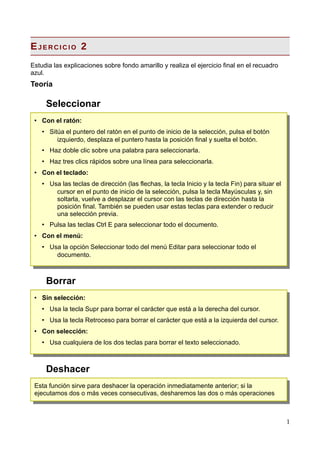
Writer 2
- 1. EJERCICIO 2 Estudia las explicaciones sobre fondo amarillo y realiza el ejercicio final en el recuadro azul. Teoría Seleccionar • Con el ratón: • Sitúa el puntero del ratón en el punto de inicio de la selección, pulsa el botón izquierdo, desplaza el puntero hasta la posición final y suelta el botón. • Haz doble clic sobre una palabra para seleccionarla. • Haz tres clics rápidos sobre una línea para seleccionarla. • Con el teclado: • Usa las teclas de dirección (las flechas, la tecla Inicio y la tecla Fin) para situar el cursor en el punto de inicio de la selección, pulsa la tecla Mayúsculas y, sin soltarla, vuelve a desplazar el cursor con las teclas de dirección hasta la posición final. También se pueden usar estas teclas para extender o reducir una selección previa. • Pulsa las teclas Ctrl E para seleccionar todo el documento. • Con el menú: • Usa la opción Seleccionar todo del menú Editar para seleccionar todo el documento. Borrar • Sin selección: • Usa la tecla Supr para borrar el carácter que está a la derecha del cursor. • Usa la tecla Retroceso para borrar el carácter que está a la izquierda del cursor. • Con selección: • Usa cualquiera de los dos teclas para borrar el texto seleccionado. Deshacer Esta función sirve para deshacer la operación inmediatamente anterior; si la ejecutamos dos o más veces consecutivas, desharemos las dos o más operaciones 1
- 2. previas. Hay tres formas de invocarla: • Pulsando el botón Deshacer de la barra de herramientas. • Mediante la opción Deshacer del menú Editar. • Pulsando la combinación de teclas Ctrl Z. Ejercicio: Ahora practica... Para practicar lo anterior, borra todo el texto en rojo en el recuadro siguiente. Si te equivocas, usa la función deshacer. Borra también los espacios y saltos de línea duplicados que puedan aparecer al borrar el texto en rojo. A principios del siglo XIX, el inglés Charles Babbage se adelantó a su época al diseñar la máquina máquina diferencial y y la máquina analítica, primeras computadoras mecánicas que, sin emmbargo, no no fueron fueron construidas en vida del científico. Hasta 1991 no se construyó su máquina analítica, que se programó Hasta 1991 no se construyó su máquina analítica, que se programó mediante fichas perforadas, gracias a la idea de la condesa Ada Lovelace Ada Lovelace (hija de Lord Byron y colaboradora con Babbage) que sugirió el uso tarjetas de manera repepetida con un propósito simmilar al que tienen las subrutinas de hoy en día. Ada Lovelace está considerada como que sugirió el uso tarjetas de manera repetida con un propósito similar al que tienen las subrutinas de hoy en día. Ada Lovelace está considerada como la primera programadora de la historia. la primera programadora de la historia. A principios de los años 40, Howard H. Aiken, de la Universidad Universidad de Harvard, construyó el primer ordenador moderno el primer ordenador moderno, Mark II, que funcionaba con relés, se programaba con interruptores interruptores y leía los datos de cintas de papel perforado. • Guárdalo como Writer-02.odt, pero no me lo envíes. Cierra el documento. Abrir archivo 1. Activa la ventana de OpenOffice.org pulsando sobre el icono correspondiente de la barra de tareas y abre el fichero que acabas de guardar. Tienes tres formas de hacerlo: • Pulsar el botón Abrir archivo de la barra de funciones. • Seleccionar Archivo->Abrir. 2
- 3. • Pulsar la combinación de teclas Ctrl A. 2. En el cuadro de diálogo Abrir, selecciona el archivo y pulsa Abrir. Ajustar la escala La escala se usa para ajustar el tamaño de visualización en pantalla del documento; como norma general, desearemos visualizar la mayor cantidad de texto posible manteniendo la letra bien legible. 1. Abre el cuadro de diálogo Escala. Tienes dos formas de hacerlo. • Seleccionar Ver->Escala. • Hacer doble clic sobre el valor de la escala en la barra de estado. 3
- 4. 2. Selecciona el valor deseado --un porcentaje, Ancho de página, etc.-- y pulsa Aceptar. El valor seleccionado es un atributo del documento, se almacena cuando se guarda el documento. Los valores de porcentaje seleccionan una escala fija: el documento se abrirá siempre a la escala seleccionada; las opciones Ancho de página, Toda la página y Óptimo, ajustarán la escala para que se visualice todo el ancho de la página, etc., independientemente del tamaño de la ventana. 3. Ahora envíame por correo el documento Write-02.odt con el asunto Writer-02 4